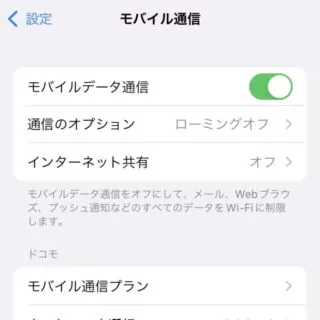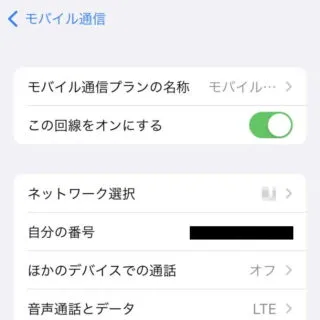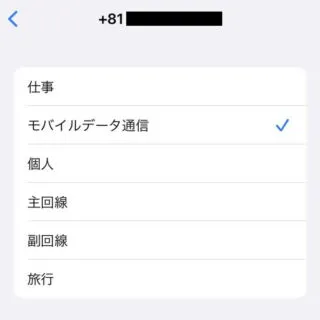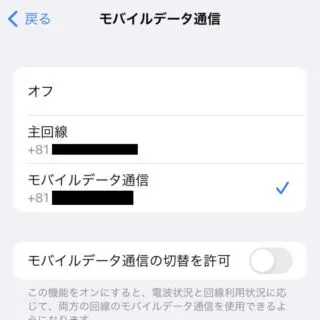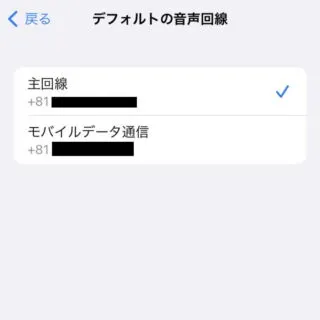iPhone XS、iPhone XS Max、iPhone XR、 iPhone SE(第2世代)以降では「2つのSIMを使う」ことができます。これにより「仕事用とプライベート用」「キャリアと格安SIM」など用途に合わせて使い分けることが可能になります。
デュアルSIMとは?
[デュアル]とは【二重】を意味する言葉です。そのため、スマートフォン1台で「2つのSIMを使う」ことをデュアルSIMと呼びます。
デュアルSIMの用途は「仕事用とプライベート用を分ける」「音声通話は[キャリア]、データ通信は[格安SIM]」と言ったような使い分けがあげられます。
iPhoneシリーズで使用できるSIMは多くの場合で「物理カード + eSIM」ですが、一部では「物理SIMカード x 2」の場合もあります(中国本土、香港、マカオなど)。
デュアルSIMの使いかた
今回は、「物理カード + eSIM」が使えるiPhone SE(第2世代)を例にします。

SIMの名前を変更するやり方
- 設定より【モバイル通信】をタップします。
- モバイル通信の[モバイル通信プラン]より【(対象のモバイル通信プラン)】をタップします。
- 対象のモバイル通信プランより【モバイル通信プランの名称】をタップします。
- [一覧]から選択するか[カスタム名称]を任意に入力します。
SIMの名前を変更するやり方は以上です。
デュアルSIMを設定するやり方
- モバイル通信より【モバイルデータ通信】をタップします。
- モバイルデータ通信より【(対象のモバイル通信プラン)】を選択します。
モバイルデータ通信の切り替えを許可をオンにすると、選択していないモバイル通信プランでも通信が可能になります。
- モバイル通信より【デフォルトの音声回線】をタップします。
- デフォルトの音声回線より【(対象のモバイル通信プラン)】を選択します。
デュアルSIMを設定するやり方は以上です。
2つのSIMカードを同時に動作させることにより、バッテリーの消費電力も大きくなると言われているので残量に注意してください。
モバイルデータ通信の切り替えを許可とは?
例えば、[デフォルトの音声回線]に音声SIMを選択し[モバイルデータ通信]にデータ専用SIMを選択した場合、「通話中にデータ通信ができない」と言うパターンがあります。
このように[モバイルデータ通信]で選択したSIMが使用できない場合でも、[デフォルトの音声回線]に切り替えてデータ通信を行うのが[モバイルデータ通信の切り替えを許可]です。
どちらが良いかは利用状況によって異なりますが、絶対に「[デフォルトの音声回線]でモバイルデータ通信をしたくない」と言う場合を除きオンにしておく方がトラブルが少ないでしょう。ただし、[デフォルトの音声回線]のデータ通信量を使用することになるので料金プランに注意してください。